FLV
- 1. FLV Video Tool+
- 2. Convertire FLV in altri formati+
- 3. Convertire in FLV+
- 4. Riprodurre & Modificare FLV+
-
- 4.1 Riprodurre FLV in VLC
- 4.2 Riprodurre FLV su TV
- 4.3 Caricare FLV su YouTube
- 4.4 Riprodurre FLV su Xbox One
- 4.5 Riprodurre FLV su PS4/PS3
- 4.6 Riprodurre FLV in Windows Media Player
- 4.7 Insertire FLV a Powerpoint
- 4.8 Comprimere i video FLV
- 4.9 Modificare FLV in Windows Movie maker
- 4.10 Modificare FLV in Adobe Premiere
- 4.11 Modificare FLV in Final Cut Pro
- 4.12 Modificare FLV in Sony Vegas Pro
- 4.13 Modificaret FLV in Sony Movie Studio
- 4.14 Modificare FLV in iMovieg
Tutti gli argomenti
- Converti Video
- Utenti di design creativo
- DVD Utenti
- Altri Soluzioni
- Vacanze
- Utenti FotoCamera
- Utenti Social Media
Convertitore da FLV a MKV: come convertire velocemente un FLV in MKV
Sei alla ricerca del miglior convertitore da FLV a MKV? Sì, la mancanza di conoscenze può davvero farti saltare i nervi. Tuttavia, non demordere perché ecco la soluzione definitiva. Questo articolo esplora i modi pratici e senza problemi per convertire gli FLV in MKV, ovviamente, utilizzando il miglior convertitore da FLV a MKV.
- Parte 1. Il modo consigliato per convertire gli FLV in MKV su Windows/Mac
- Parte 2. I 5 migliori convertitori da FLV a MKV online
Parte 1. Il modo consigliato per convertire gli FLV in MKV su Windows/Mac
Sei un utente Windows o Mac e sei alla ricerca del miglior convertitore da FLV a MKV? Wondershare UniConverter è lo strumento che hai sempre cercato. Questo convertitore da FLV a MKV ha una serie di caratteristiche ineguagliabili, studiate appositamente per portare la tua conversione a un altro livello. La qualità dell'output, la velocità, l'interfaccia elegante, la compatibilità con i dispositivi e il supporto alla conversione in batch sono solo alcune delle caratteristiche principali. Con milioni di utenti in tutto il mondo che lo rendono un programma indispensabile, non sbaglieresti affatto a sceglierlo. Scaricalo oggi stesso e trasforma la tua conversione in un lavoro di livello superiore.
Wondershare UniConverter - Convertitore Video All-in-One
-
Il miglior convertitore video per convertire i file da FLV a MKV in qualsiasi formato con una velocità 90 volte superiore e un output di alta qualità.
-
Supporta i formati video e audio più diffusi, tra cui FLV/MKV/AVI/MP3/WAV/M4A/M4B e altri ancora.
-
Scarica file da oltre 10.000 siti web come YouTube incollando gli URL.
-
Toolbox con funzioni aggiuntive come Screen Recorder, VR Converter, GIF Maker, Fixing Media Metadata e altro ancora.
-
Sistema operativo supportato: Windows 11/10/8/7/Vista, macOS 11 Big Sur, 10.15 (Catalina), 10.14, 10.13, 10.12, 10.11, 10.10, 10.9, 10.8, 10.7.
Fase 1 Importa i file FLV su Wondershare UniConverterv da FLV a MKV.
Installa e lancia Wondershare UniConverter sul tuo PC. Nella parte superiore sinistra della finestra principale, clicca sull'icona +Aggiungi file e seleziona un'opzione di caricamento file adeguata. In alternativa, puoi trascinare i file FLV da convertire rilasciandoli direttamente nella finestra principale.
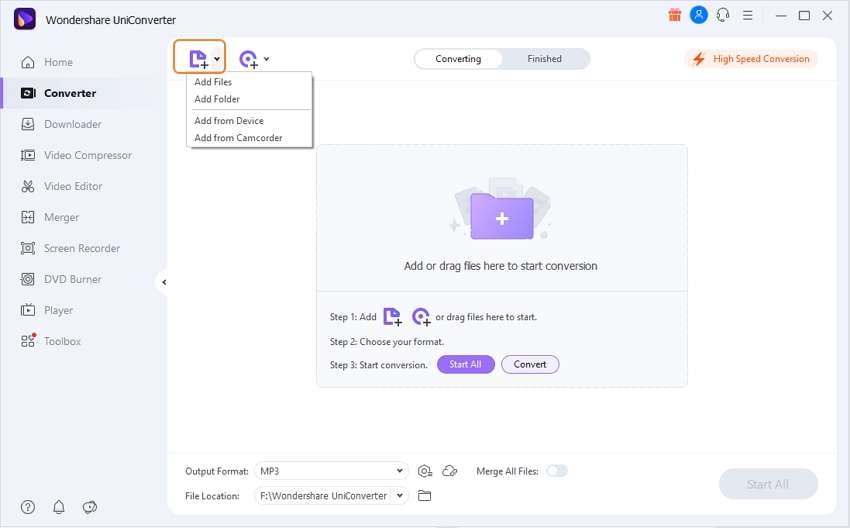
Fase 2 Scegli MKV come formato di output.
Quando i file FLV saranno stati caricati con successo, premi l'icona Impostazioni. Vai alla categoria Video e seleziona MKV come formato di output.
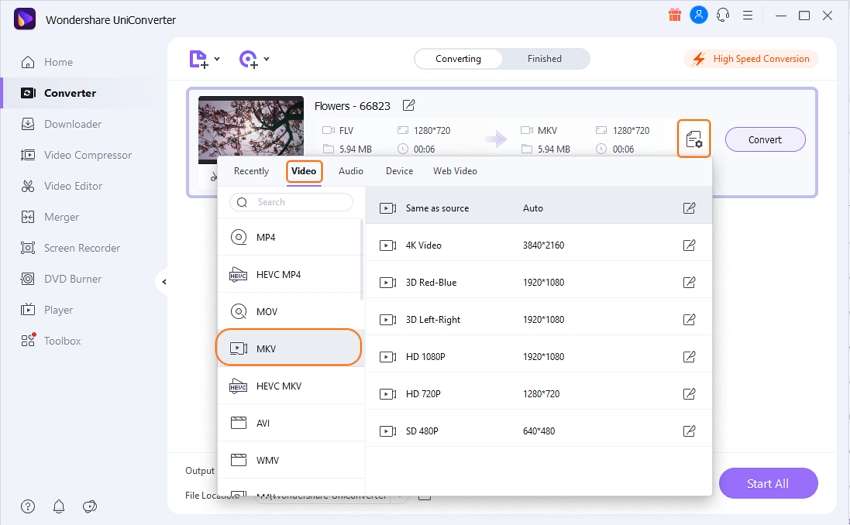
Fase 3 Converti gli FLV in MKV.
Quando tutto è a posto, premi il pulsante Avvia tutto. Se invece ti interessa la conversione individuale, clicca sul pulsante Converti accanto a ciascun video e attendi.
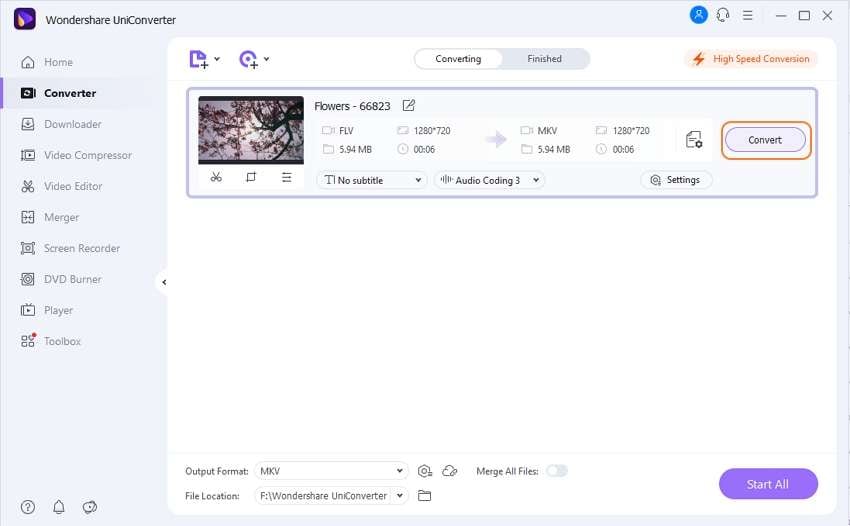
Download gratuito Download gratuito
Parte 2. I 5 migliori convertitori online da FLV a MKV
Ci sono molti convertitori da FLV a MKV disponibili online, ma trovare il convertitore migliore per il tuo compito può essere scoraggiante. Qui abbiamo selezionato per te i 5 migliori convertitori da FLV a MKV, in grado di gestire efficacemente la tua conversione da FLV a MKV.
1. Online FLV to MKV UniConverter
Online FLV to MKV UniConverter è un eccellente convertitore da FLV a MKV online. La sua semplicità e il supporto a una serie di formati di file multimediali diversi, sono un punto di forza. Offre diverse qualità di output come estrema, normale, alta e bassa.
Pro:
- È un programma gratuito.
- Ha un'interfaccia semplice e lineare.
- Supporta un'ampia gamma di formati di input, compresi quelli più diffusi.
- Puoi scegliere la qualità di output desiderata, ch eva dalle opzioni più basse a quelle più estreme.
Contro:
- Funzioni limitate.
- Formati di output limitati.
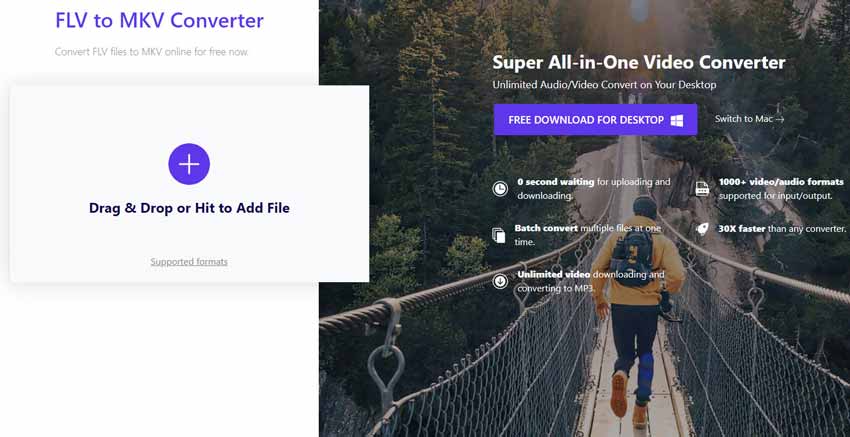
2. Aconvert
Aconvert è un semplice ma funzionale convertitore online da FLV a MKV. Il processo di conversione è piuttosto semplice e richiede pochi clic. Gli utenti possono regolare il bitrate audio e la frequenza di campionamento in base alle proprie esigenze prima di premere il pulsante Converti. È uno strumento gratuito che vale la pena provare.
Pro:
- Interfaccia semplice e facile da usare.
- Gli utenti possono impostare il frame rate e la frequenza di campionamento per migliorare il loro output.
Contro:
- Funzioni limitate.
- Limite di dimensione del file di 200 MB.
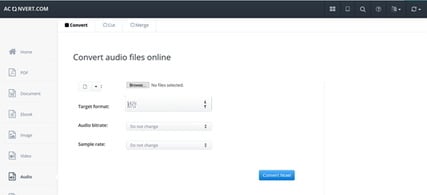
3. Cloudconvert
Cloudconvert è un convertitore online da FLV a MKV con eccellenti funzionalità. Puoi convertire i tuoi file con semplici click e senza alcuno sforzo. Gli utenti possono selezionare i file dal computer, da URL, Dropbox, Google Drive e OneDrive.
Pro:
- Supporta la conversione in cloud.
- Supporta diversi formati.
Contro:
- Conversione lenta.
- Riportata occasionalmente un'interruzione di servizio.
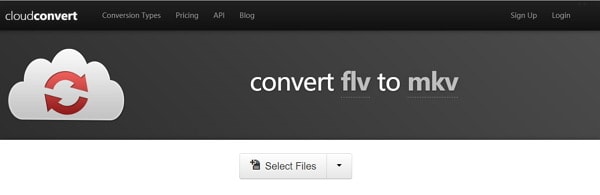
4. Convertio
Convertio è uno dei migliori convertitori online da MKV a FLV. Il convertitore gratuito supporta un'ampia gamma di formati di ingresso e di uscita e quindi non è adatto solo per MKV e FLV ma anche per molte altre conversioni.
Pro:
- Interfaccia semplice e lineare.
- Non richiede alcuna registrazione.
- Supporta una varietà di formati di output e di input.
Contro:
- Limite di dimensione dei file di 100MB.
- Funzioni limitate.
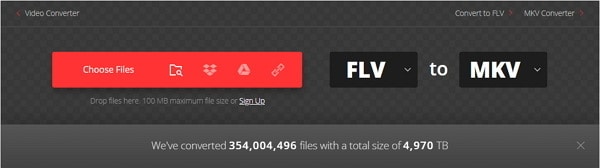
5. Onlineconvertfree
Questo è senza dubbio uno dei grandi nomi online per la conversione da MKV a FLV. Vale la pena provare questo programma semplice ma utile. Il processo di conversione prevede il caricamento del file, la scelta del formato di uscita e un clic sul pulsante di conversione. Una volta che il file è stato convertito, ti basterà cliccare sul pulsante di download per averlo sul tuo dispositivo.
Pro:
- Facile da usare.
- È gratuito da usare.
- Non è richiesta alcuna registrazione.
Contro:
- Sono stati segnalati casi di conversione lenta e prolungata.
- Supporta solo alcuni formati popolari.
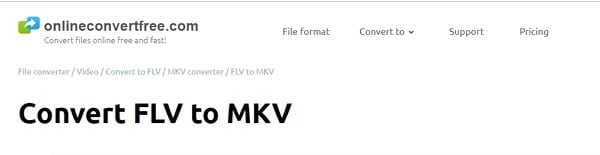
Il tuo completo video toolbox
 Converti in batch MOV in MP4, AVI, 3GP e viceversa facilmente.
Converti in batch MOV in MP4, AVI, 3GP e viceversa facilmente. 


Nicola Massimo
Caporedattore
Comment(i)